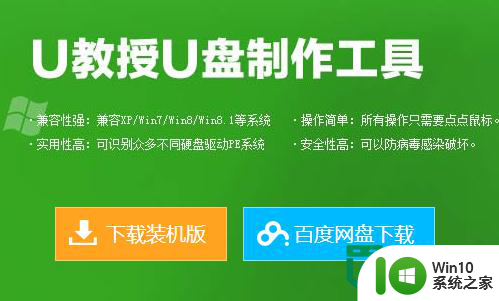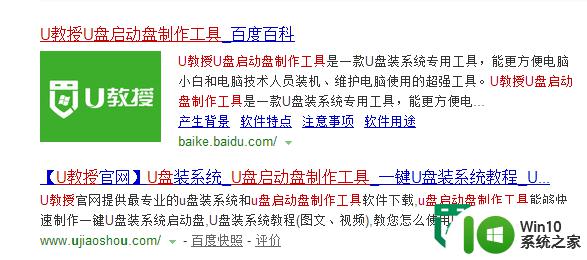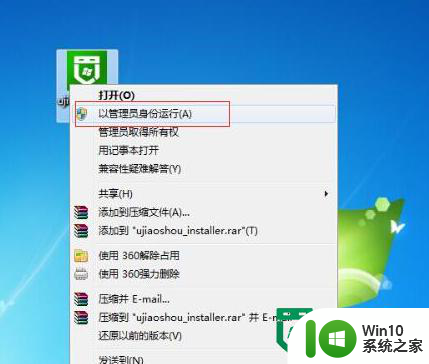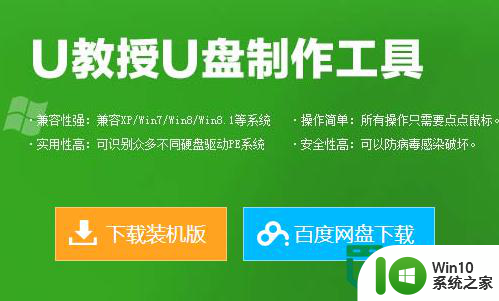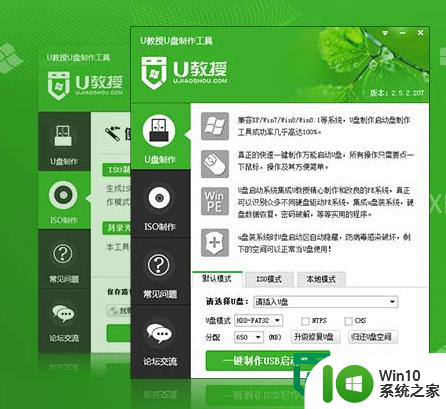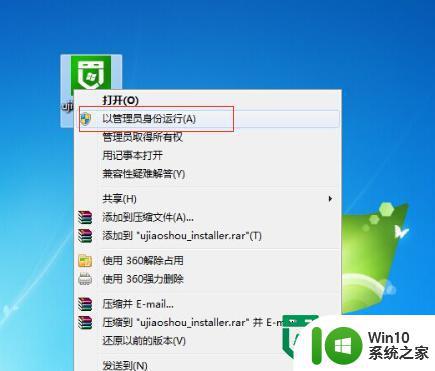u教授u盘启动盘制作的方法 u盘制作启动盘的步骤
更新时间:2024-10-14 09:06:56作者:jiang
在如今数字化的时代,U盘启动盘已经成为了许多人日常生活中不可或缺的工具,制作一个U盘启动盘可以帮助我们更方便地进行系统维护和故障修复,同时也可以用来安装操作系统或者进行数据恢复等操作。接下来我们将介绍如何制作一个U盘启动盘的步骤,让您轻松掌握这项实用的技能。
具体方法如下:
1、首先要准备一个大于4g u盘;

2、运行U教授前尽量将杀毒软件关闭;
3、下载并安装U教授U盘启动盘制作工具;

4、右键U教授安装程序图标,选中“以管理员身份运行”(xp系统直接双击运行即可);
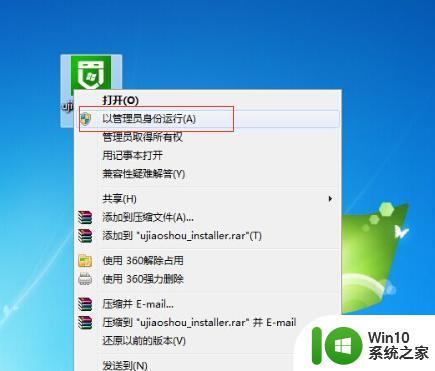
5、将软件安装到默认的目录下(不要选择U盘或其他移动磁盘);
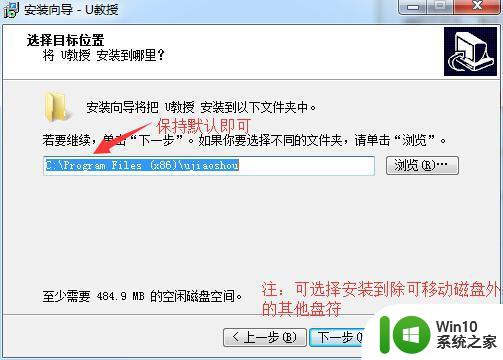
6、安装完成后,打开桌面的U教授U盘启动制作工具,选择你要制作启动的可移动磁盘,启动模式USB-HDD或USB-ZIP可选,默认采用USB-HDD模式;
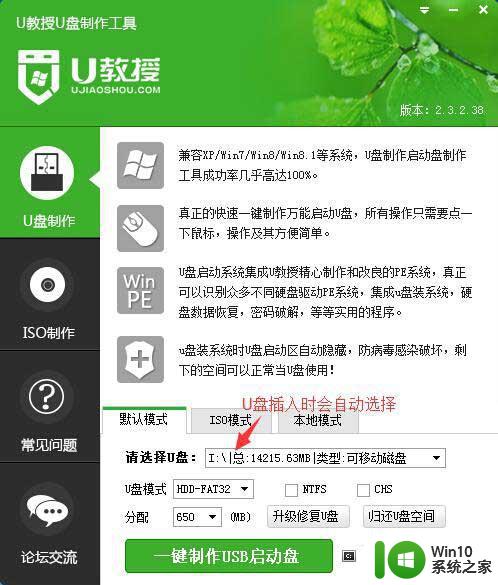
7、点击“一键制作USB启动盘”,弹出的警告中选中“确定”;
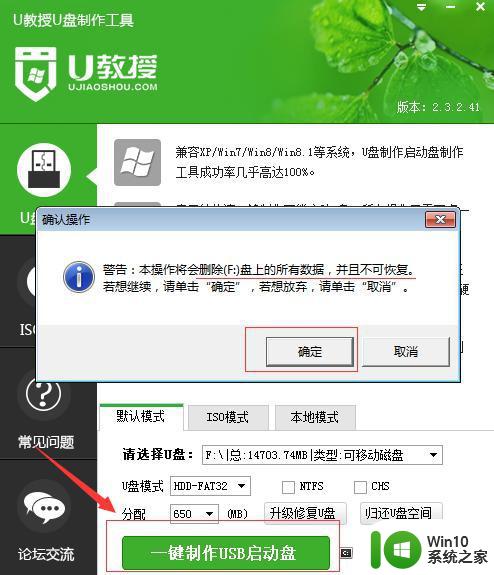
8、等待数据写入完成,弹出U盘启动制作完成的提示,点击确定即可。
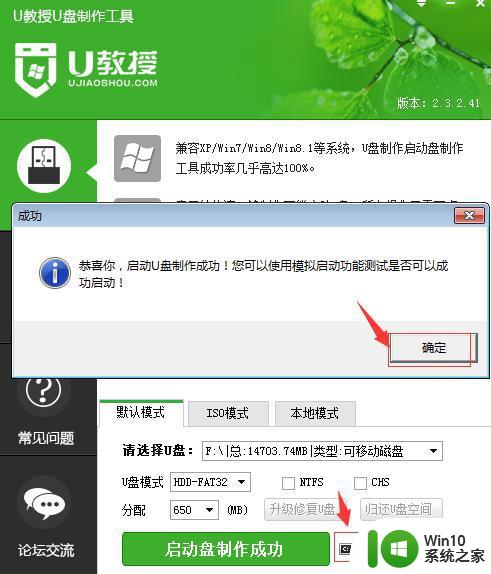
以上就是u教授u盘启动盘制作的方法的全部内容,还有不清楚的用户就可以参考一下小编的步骤进行操作,希望能够对大家有所帮助。